Ponsel seringkali merupakan gadget portabel kita yang paling berharga. Harganya mahal dan menyimpan banyak data dan kenangan penting kita. Namun, kecelakaan bisa terjadi, dan perangkat ini bisa dicuri atau hilang.

Samsung dikenal luas karena menyediakan keamanan seluler terbaik. Jadi, tidak mengherankan jika ponsel Samsung memiliki sistem pemulihan yang sangat baik jika Anda kehilangan jejak ponsel Anda. Ada beberapa cara untuk mengamankan ponsel Samsung Anda yang hilang, terkait dengan melacak lokasinya atau mengelola data di dalamnya dari jarak jauh.
Berikut adalah beberapa cara Anda dapat menemukan ponsel Samsung Anda jika Anda kehilangannya.
Temukan Ponsel Samsung Menggunakan PC
Sementara banyak aplikasi pihak ketiga untuk PC membantu Anda menemukan perangkat seluler Samsung Anda, banyak yang memerlukan rooting. Untuk alasan ini, mereka mungkin tidak praktis. Namun, opsi terbaik untuk mengakses lokasi ponsel Samsung Anda yang hilang adalah dengan menggunakan aplikasi asli Samsung bernama Find My Mobile.
Temukan Ponsel Saya adalah fitur keamanan asli Samsung, yang menyediakan beragam alat bantu keselamatan dan tindakan pencegahan. Alat ini memungkinkan Anda mengunci atau membuka kunci layar, melacak geolokasi, dan menghapus semua data dari perangkat sebagai upaya terakhir. Selain itu, ini memberi Anda wewenang untuk mencadangkan data ke Samsung Cloud atau memblokir akses ke Samsung Pay. Temukan Seluler Saya memungkinkan Anda untuk mengelola ponsel Samsung Anda dari jarak jauh, meskipun tidak menggunakan Wi-Fi.
Persyaratan untuk menggunakan alat ini adalah sebagai berikut:
- Siapkan akun Samsung dan izinkan Google untuk mengakses data Anda.
- Anda harus masuk dengan akun yang sama dengan ponsel yang hilang dan ke aplikasi Temukan Ponsel Saya.
- Telepon harus dihidupkan.
- Remote control harus diaktifkan di perangkat. Saat Anda masuk dengan akun Samsung, ponsel Samsung mengaktifkan fitur ini secara otomatis.
- Buka kunci jarak jauh harus diaktifkan.
Dalam hal ini, kami akan membahas cara mengakses ponsel Samsung melalui alat versi PC.
Melacak lokasi perangkat yang hilang hanyalah salah satu opsi yang disediakan alat ini. Temukan Ponsel Saya menawarkan beberapa cara berbeda untuk mengetahui di mana ponsel Anda berada.
Lacak Lokasi Telepon
Find My Phone menyediakan cara mudah untuk mencapai lokasi ponsel Samsung Anda yang hilang. Setelah Anda mengatur akun Samsung Anda, buka Situs web Find My Mobile Samsung . Pastikan Anda masuk ke akun yang terkait dengan ponsel Anda yang hilang.
Anda dapat mengakses alat Temukan Telepon Saya di PC melalui browser. Setelah masuk, buka layar sambutan, dan ikuti langkah-langkah untuk menemukan perangkat Anda yang hilang.
- Pilih ponsel yang ingin Anda cari dari menu 'Perangkat saya' di sebelah kiri. Menu tersebut menyediakan daftar semua perangkat Samsung yang Anda gunakan dengan akun yang sama.
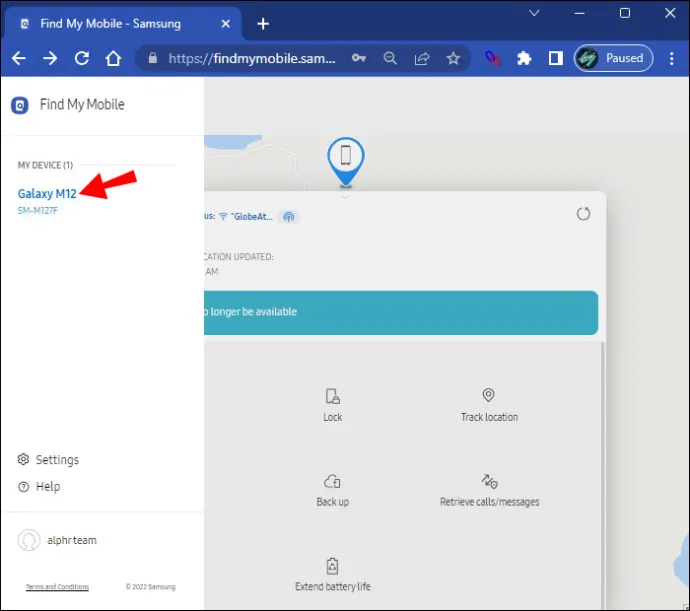
- Pilih 'Kunci perangkat saya' di sebelah kanan.
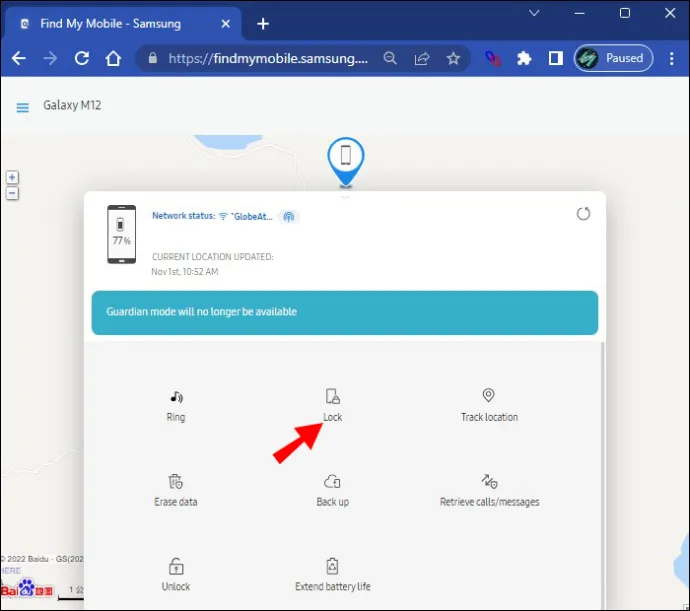
- Ketik kata sandi sementara untuk telepon Anda di kotak yang disediakan.
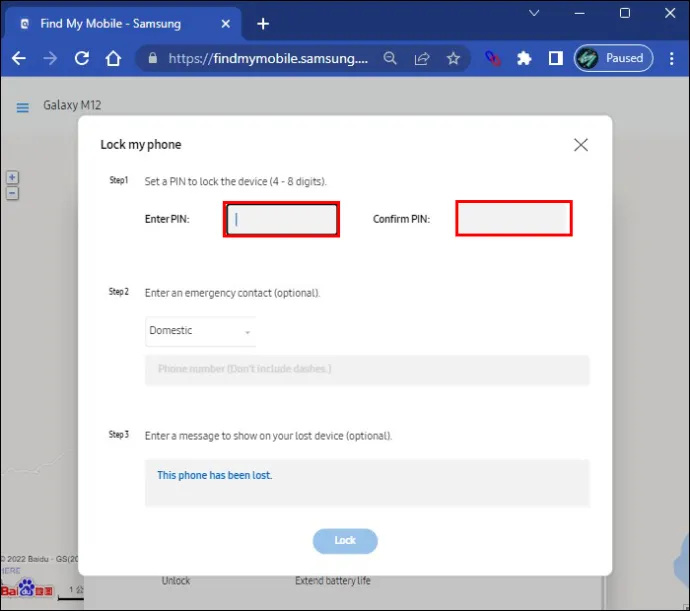
- Klik 'Kunci lagi.'
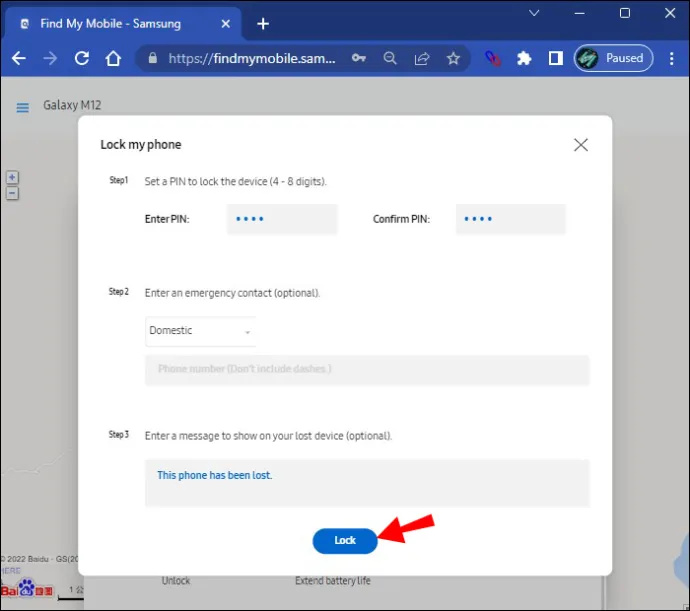
- Tunggu hingga ponsel Anda offline.
- Klik 'Temukan perangkat saya.' Ponsel Anda sekarang terkunci, dan Anda dapat melihat lokasi perangkat di peta di bagian bawah halaman.
Opsi 'Lacak lokasi' di menu perangkat memungkinkan Anda melihat di mana ponsel Anda setiap 15 menit.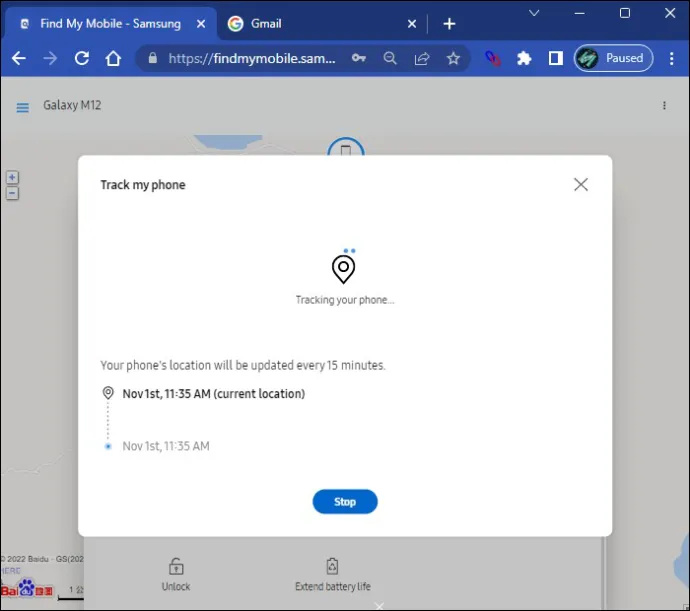
Fitur Cincin
Temukan Telepon Saya memungkinkan Anda untuk menemukan telepon Anda jika Anda mencurigainya berada di suatu tempat di dekat Anda. Anda dapat menggunakan fitur Dering, juga disediakan oleh portal. Yang perlu Anda lakukan adalah membunyikan telepon Anda untuk mencari tahu di mana letaknya dengan suara nada dering. Fitur ini berfungsi bahkan jika ponsel disetel untuk tidak bersuara sebelum Anda kehilangannya.
Temukan Ponsel Samsung Menggunakan iPhone
Mengakses perangkat Samsung Anda yang hilang dimungkinkan bahkan dari perangkat seluler lainnya. Jika Anda menggunakan iPhone, ada beberapa cara untuk menemukan ponsel Samsung Anda.
cara menjaga agar chrome tidak terbuka saat startup
Melacak Samsung dari perangkat iOS memerlukan beberapa solusi karena hanya perangkat Samsung yang dapat menjalankan FindMyPhone. Berikut adalah beberapa tip tentang cara menemukan ponsel Samsung Anda menggunakan iPhone.
Gunakan Aplikasi Obrolan
Sebagian besar pemilik smartphone menggunakan aplikasi chatting sebagai sarana komunikasi. Aplikasi seperti WhatsApp, Facebook Messenger, dan Skype dapat digunakan di berbagai sistem operasi dan perangkat, serta sering kali dapat diakses dari browser. Karena banyak yang memiliki fitur berbagi lokasi bawaan, Anda dapat menargetkan ponsel Samsung Anda melalui fitur ini.
Misalnya, inilah panduan singkat untuk berbagi lokasi dengan WhatsApp.
- Buka WhatsApp di iPhone Anda.
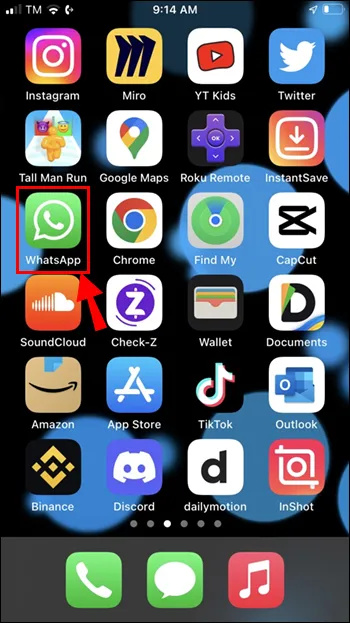
- Buka jendela obrolan dengan kontak itu.
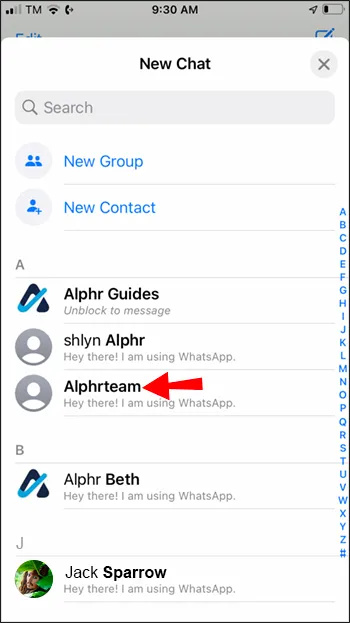
- Ketuk simbol 'lampirkan file'.
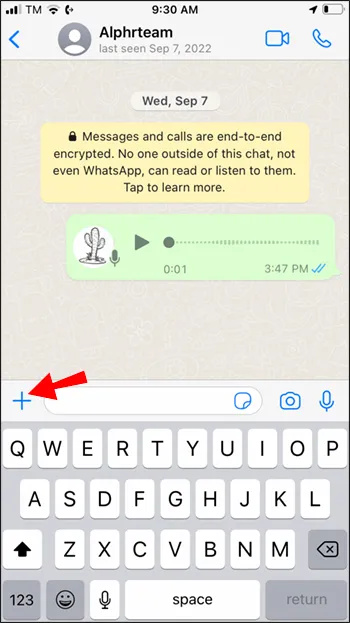
- Ketuk 'Lokasi'.
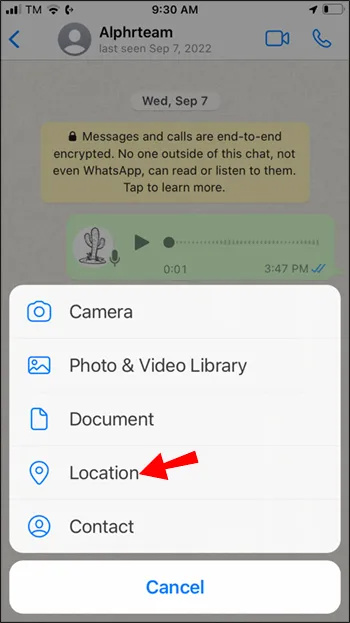
- Menu 'Kirim Lokasi' akan terbuka. Ketuk 'Bagikan lokasi langsung'.
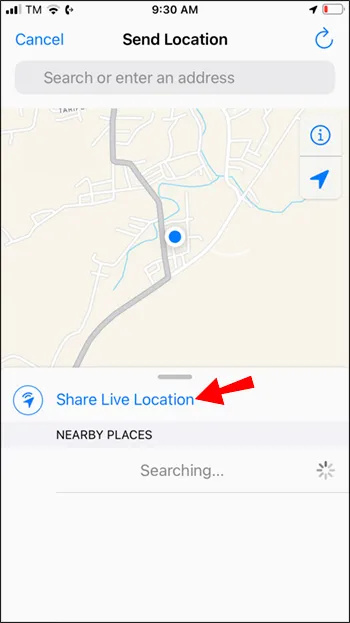
- Pilih durasi berbagi. WhatsApp memungkinkan Anda berbagi lokasi langsung mulai dari 15 menit hingga 8 jam.
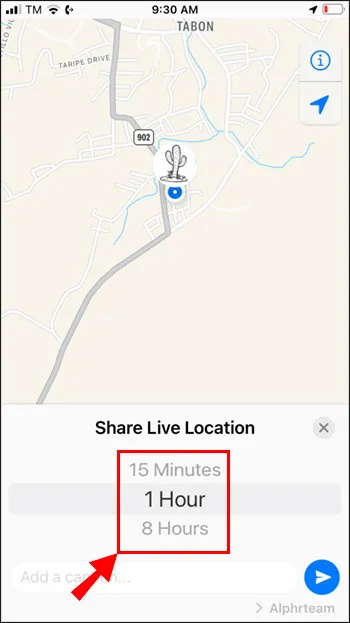
Ingatlah bahwa menggunakan fitur WhatsApp ini juga akan memungkinkan siapa saja yang menggunakan ponsel Anda untuk melihat lokasi Anda. Jika Anda mencurigai seseorang mencuri ponsel Anda, sebaiknya lewati opsi ini dan coba metode lain.
Bagikan Lokasi Langsung
Alternatifnya, Anda dapat mencoba berbagi fitur lokasi langsung di aplikasi lain. Google Maps juga mengaktifkan opsi ini di iPhone dan perangkat seluler lainnya. Langkah-langkah untuk menemukan ponsel Samsung yang hilang menggunakan opsi ini seperti langkah-langkah WhatsApp. Anda hanya perlu menggunakan akun Google yang berbeda dari yang ditetapkan ke ponsel yang hilang untuk membagikan lokasi Anda.
Aplikasi Pihak Ketiga
Banyak aplikasi pihak ketiga yang dapat membantu Anda menemukan ponsel yang hilang. FamiSafe Dan Pencari Keluarga adalah alat pelacakan berbasis GPS dengan jutaan pengguna. Mereka lintas platform dan dijalankan di berbagai sistem dan perangkat, termasuk ponsel Samsung.
Saat menggunakan aplikasi dengan fitur berbagi lokasi, pastikan akun yang sama menghubungkan ponsel dan perangkat tempat Anda mengaksesnya.
Temukan Ponsel Samsung Menggunakan Jam Tangan Pintar
Samsung juga memungkinkan Anda menemukan ponsel menggunakan jam tangan pintar. Find My Phone sudah diinstal sebelumnya di Samsung Watches, memungkinkan Anda untuk menggunakannya tanpa konfigurasi tambahan.
Anda hanya perlu memastikan bahwa Anda berhasil menghubungkan keduanya, dan kemudian Anda dapat menggunakan aplikasi Find My Phone untuk menemukannya. Jika smartwatch dan ponsel Anda dipasangkan melalui Bluetooth, Anda harus berada dalam jangkauan Bluetooth untuk menggunakan fitur pencarian lokasi. Atau, Anda memerlukan koneksi internet yang kuat untuk berhasil menargetkan perangkat yang hilang.
Inilah cara menemukan ponsel Samsung Anda melalui opsi Dering menggunakan Samsung Watch.
- Buka baki Aplikasi di jam tangan pintar Anda.
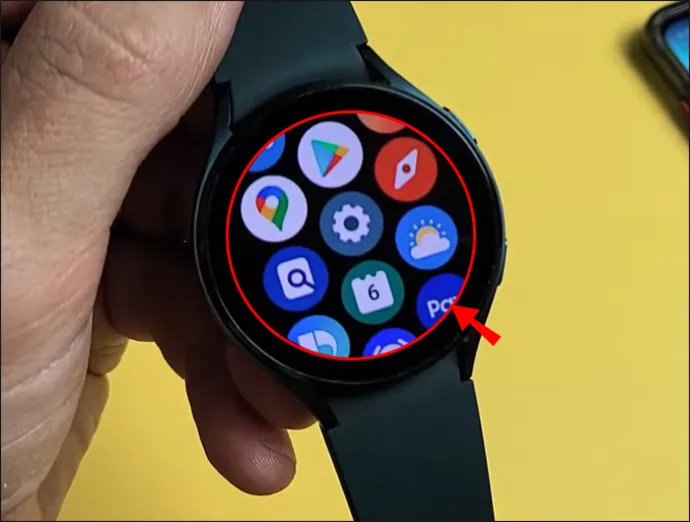
- Ketuk tombol 'Cari' dan cari aplikasi Find My Phone.
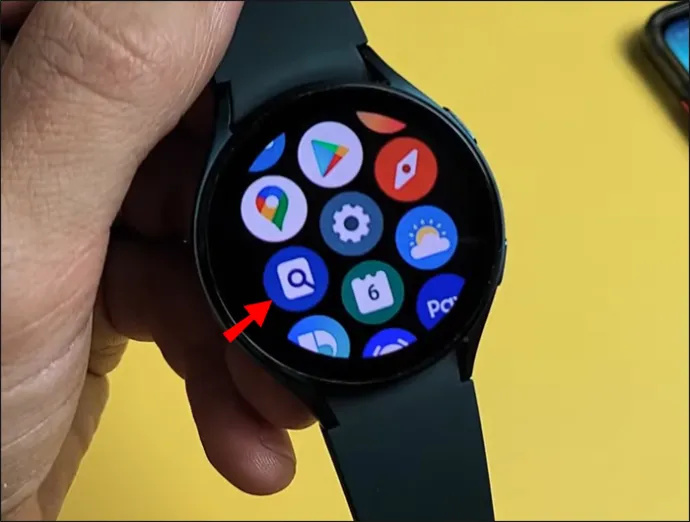
- Ketuk tombol Mulai untuk membunyikan telepon Anda. Ponsel Samsung akan mulai berdering dengan volume paling keras.
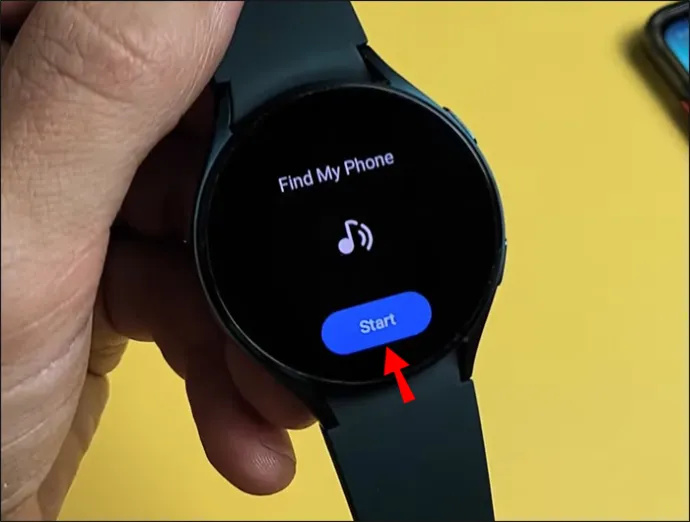
- Saat Anda menemukan ponsel Anda, geser tombol 'Tutup' di ponsel Anda untuk berhenti berdering.
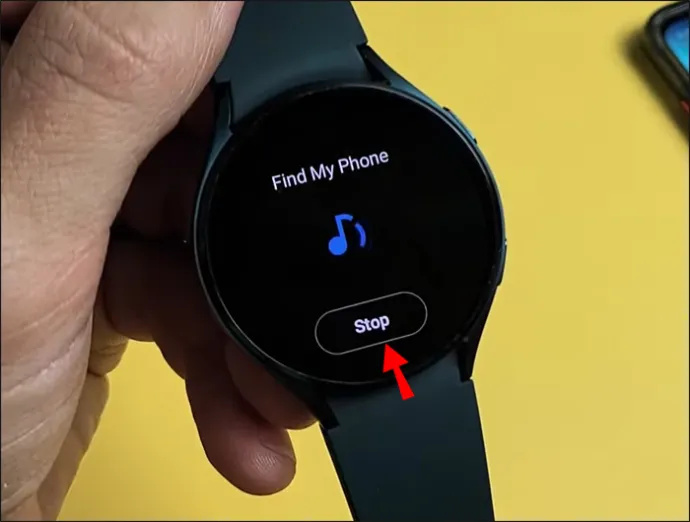
Menemukan ponsel Samsung Anda melalui jam tangan pintar juga memerlukan pengaktifan layanan lokasi di perangkat seluler Anda. Fitur ini sering diaktifkan secara otomatis saat Anda masuk ke akun Samsung Anda.
Tentukan Keberadaan Ponsel Anda
Karena banyak perangkat seluler saat ini mengaktifkan lokasi GPS, menemukan perangkat seluler yang hilang seringkali tidak sulit. Ponsel Samsung memiliki reputasi yang sangat baik untuk keamanan yang kuat. Temukan Ponsel Saya adalah salah satu fitur fitur keamanan Samsung yang paling dipuji, memungkinkan berbagai opsi untuk melindungi dan menemukan ponsel Anda.
Selain itu, Anda dapat menggunakan cara alternatif untuk menemukan perangkat seluler Samsung Anda yang hilang. Pastikan mereka melindungi lokasi Anda saat ini.
di mana saya bisa mendapatkan kertas dicetak?
Metode mana yang paling berhasil untuk Anda saat mencoba menemukan ponsel Samsung Anda yang hilang? Beri tahu kami di komentar di bawah!








![Cara Mendapatkan Boost dari Ponsel Saya [Dijelaskan]](https://www.macspots.com/img/blogs/72/how-get-boost-off-my-phone.jpg)
